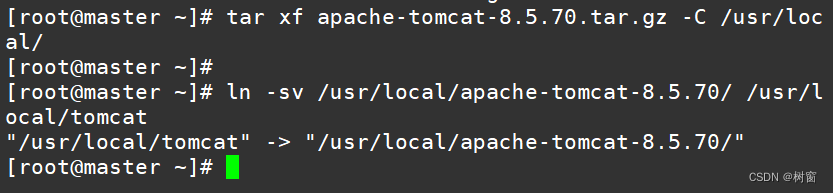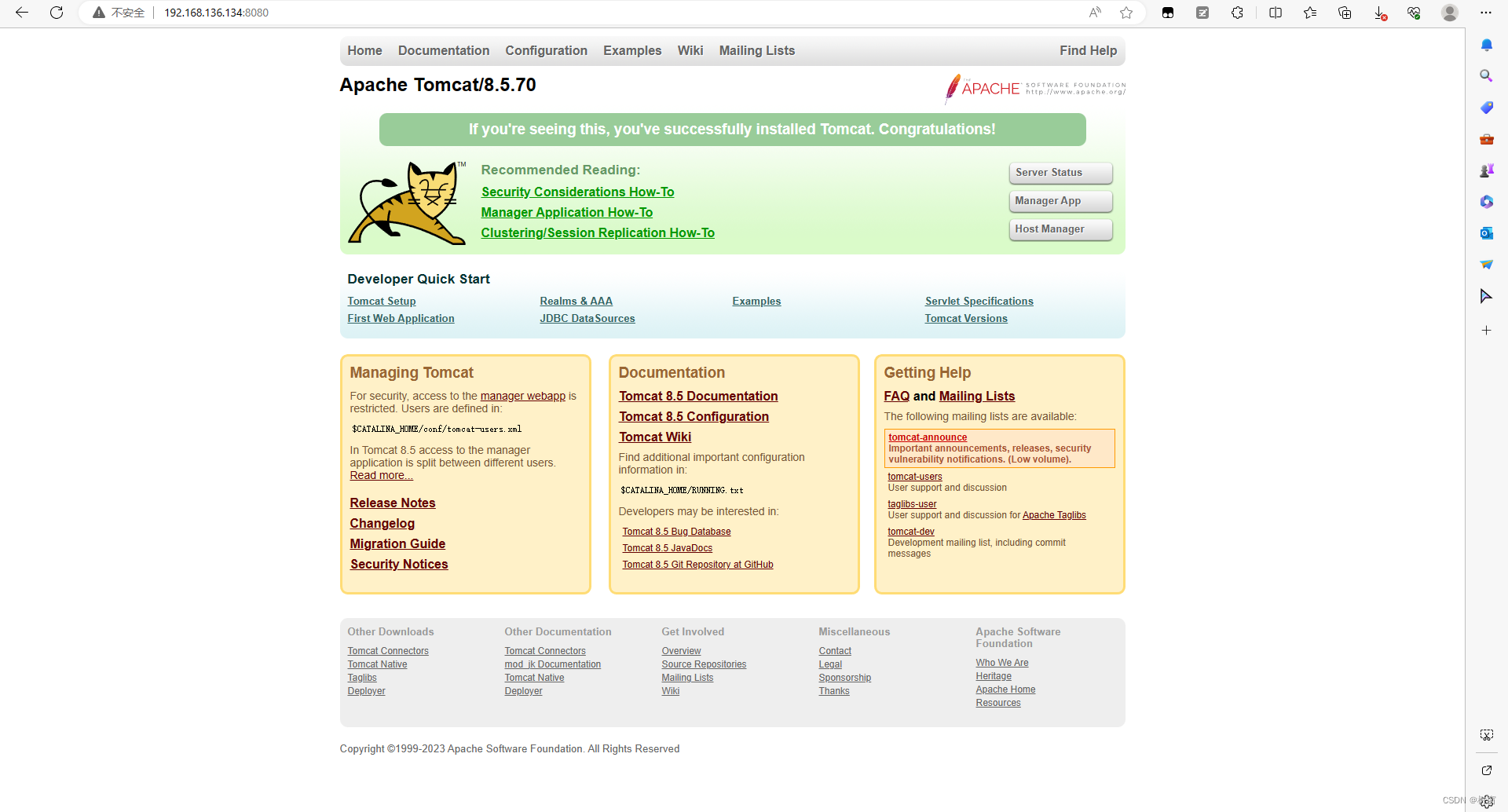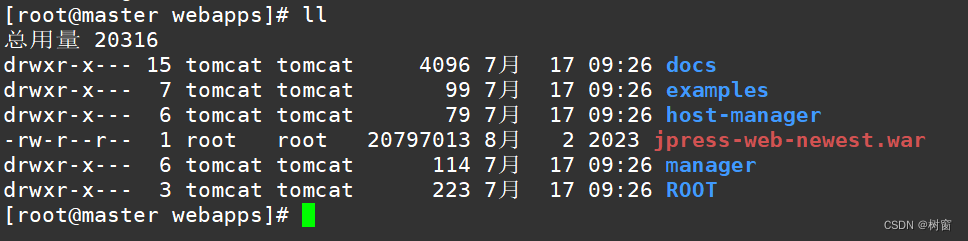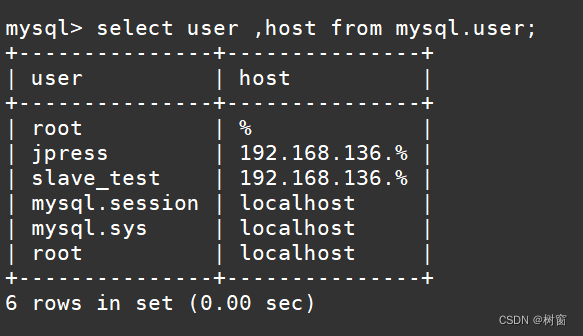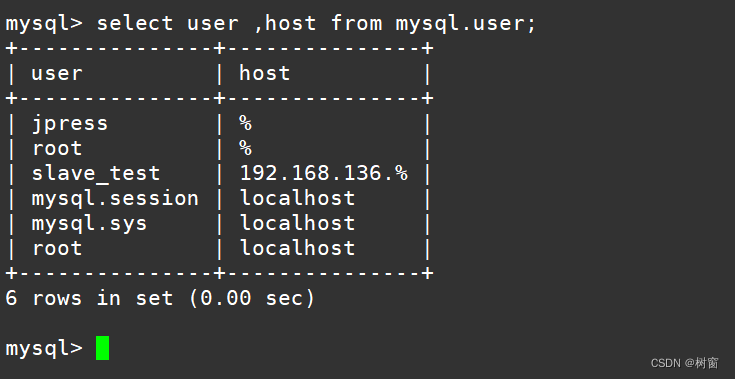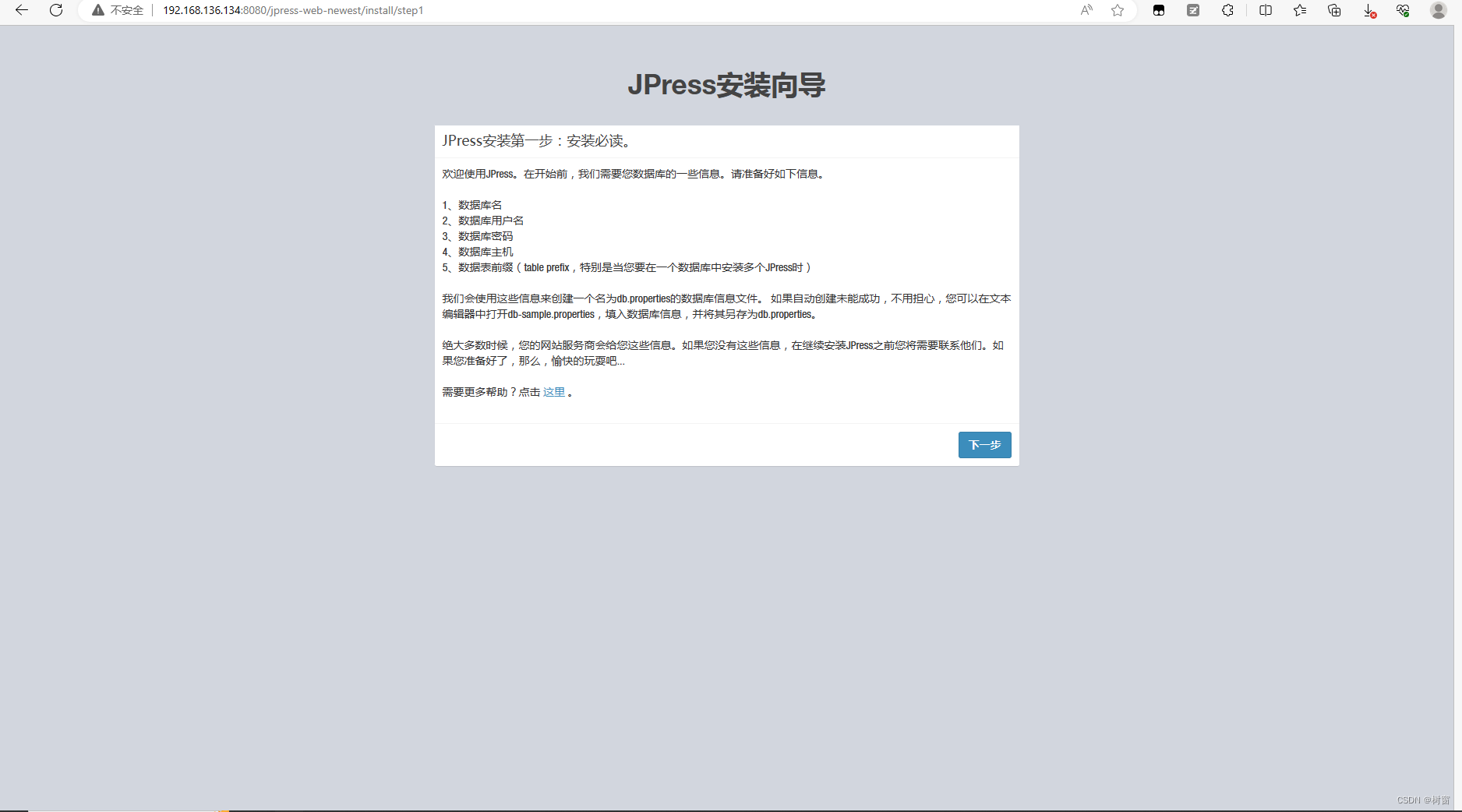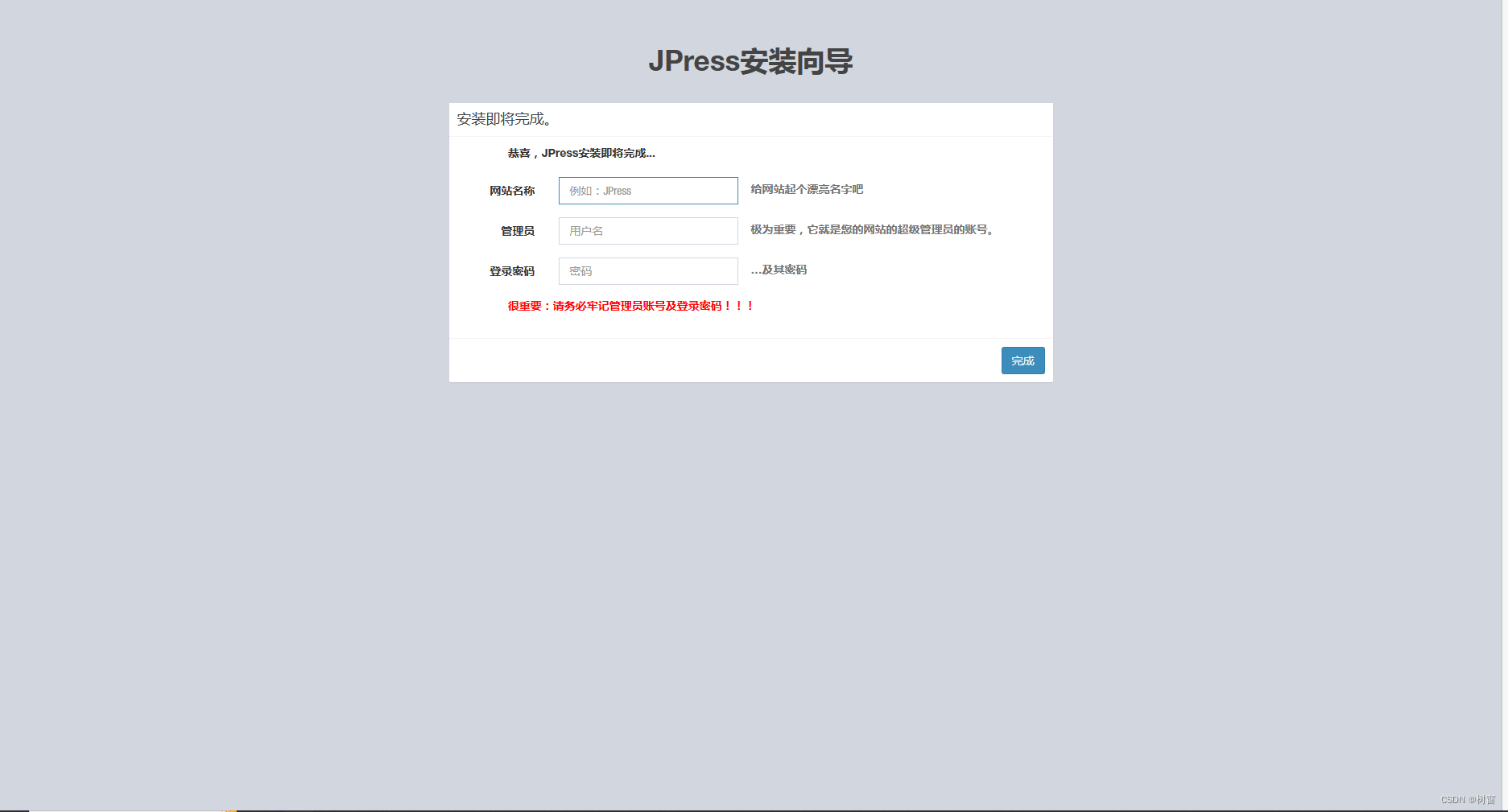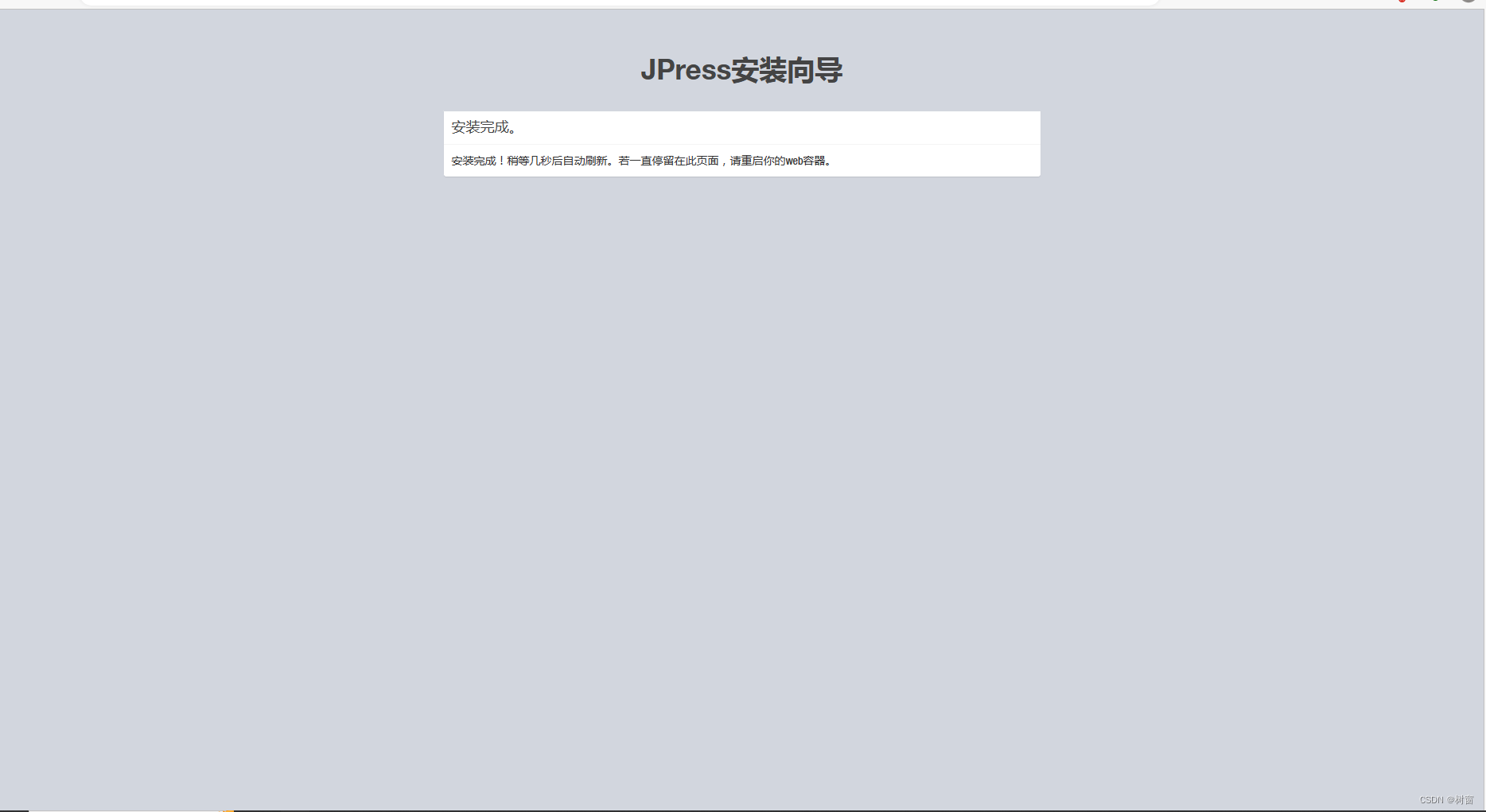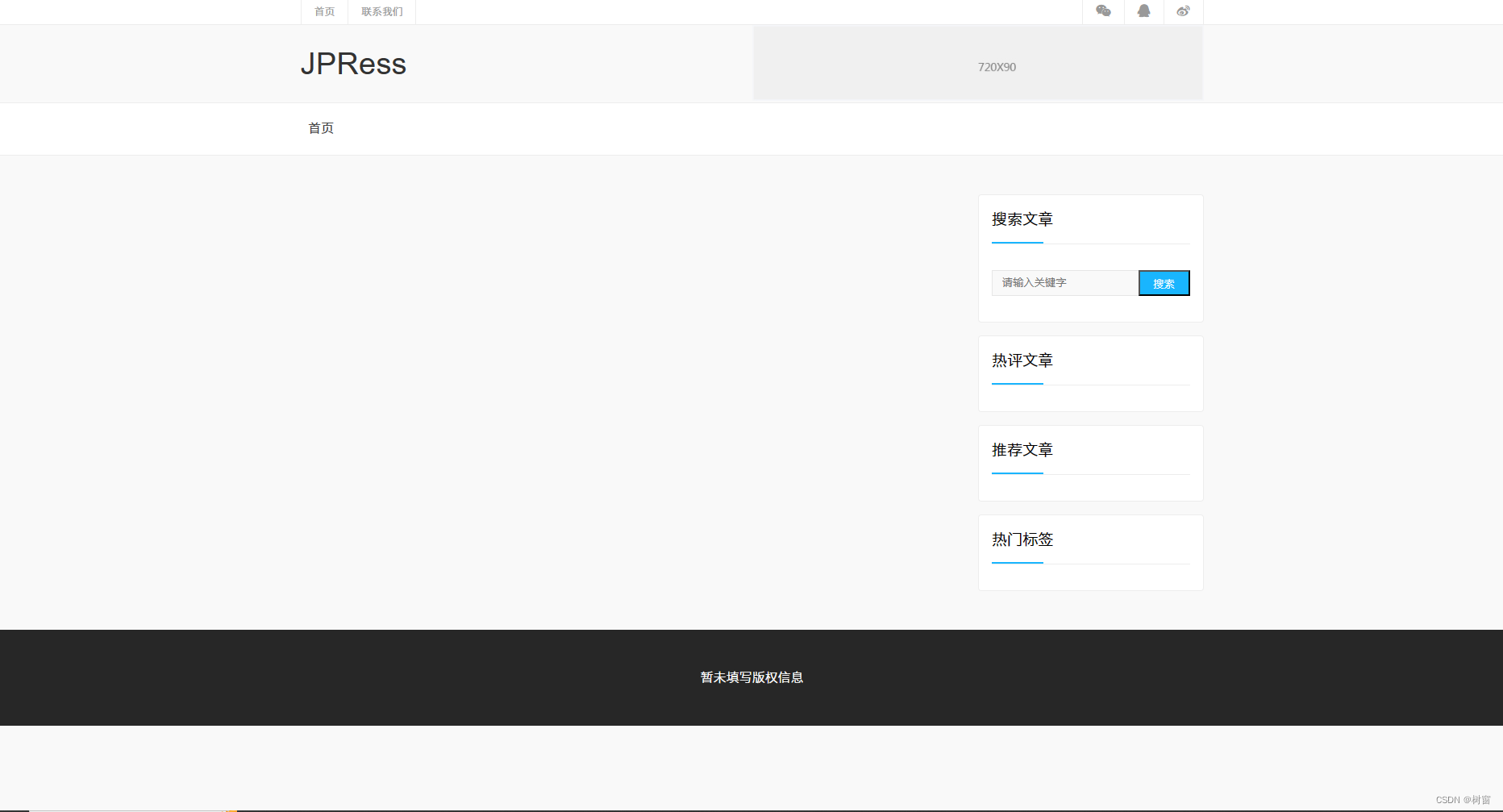目录
2.将下载的jpress.war包放到 webapps目录下(具体路径为你解压的tomcat路径的下面)
(3)在浏览器中输入: IP:8080/war 包的名字,根据安装向导安装即可
一.了解tomcat8
Tomcat 8是一个流行的开源Java Servlet容器,它是Apache软件基金会的顶级项目之一。Tomcat 8可以运行Java Servlet、JavaServer Pages(JSP)、Java EL(表达式语言)和WebSocket等Web应用程序。
以下是Tomcat 8的一些特点:
- 支持Java EE 6规范:Tomcat 8支持Java EE 6规范,包括Servlet 3.0、JSP 2.2、EL 3.0、JAX-RS 2.0和JPA 2.0等。
- 轻量级和高性能:Tomcat 8是一个轻量级的容器,具有高性能和低内存消耗的优点,适用于部署大型Web应用程序。
- 支持多线程:Tomcat 8支持多线程,可以同时处理多个请求,提高Web应用程序的并发处理能力。
- 易于配置和管理:Tomcat 8具有良好的配置和管理界面,可以通过Web界面进行配置和管理,方便开发人员进行部署和维护。
- 支持多种语言:Tomcat 8支持多种语言,包括Java、PHP、Python、Ruby等,可以运行多种Web应用程序。
二.下载安装包
因为Tomcat的安装需要JAVA环境,所以需要先安装JAVA环境
Tomcat官网地址:https://tomcat.apache.org/
JAVA环境下载地址:https://www.oracle.com/java/technologies/downloads/
请根据自己系统版本选择合适的版本
三.安装jdk与tomcat
1.安装jdk
yum localinstall jdk-8u261-linux-x64.rpm -y
注:编译安装需要配置环境变量
2.安装tomcat
(1)解压安装包并创建软链接
tar xf apache-tomcat-8.5.70.tar.gz -C /usr/local/
ln -sv /usr/local/apache-tomcat-8.5.70/ /usr/local/tomcat
(2)设置启动用户并更改权限
#创建用户组
groupadd -g 53 tomcat
#创建用户,设置用户UID,gid还有shell
useradd -u 53 -g 53 -c "Apache Tomcat" -d /usr/local/tomcat -s /sbin/nologin tomcat
#递归设置文件的所属用户与所属组
chown -R tomcat:tomcat /usr/local/tomcat/*(3)编写系统服务文件
[root@master ~]# cat /usr/lib/systemd/system/tomcat.service
[Uint]
Description=Apache Tomcat
After=network.target remote-fs.target nss-lookup.target
[Service]
Type=forking
Environment=JAVA_HOME=/usr/java/jdk1.8.0_261-amd64
Environment=CATALINA_HOME=/usr/local/tomcat
ExecStart=/usr/local/tomcat/bin/startup.sh
ExecReload=/bin/kill -s HUP $MAINPID
ExecStop=/bin/kill -s QUIT $MAINPID
User=tomcat
Group=tomcat
PrivateTmp=true
[Install]
WantedBy=multi-user.target
(4)重新加载文件并启动tomcat
systemctl daemon-reload
systemctl start tomcat
通过浏览器访问本地IP地址的8080端口,显示如下:
这就说明安装完毕,接下来部署jpress
四.部署jpress
Jpress是一个开源的、基于PHP的CMS(内容管理系统),它是由中国开发者开发的,旨在为中国的网站提供一个简单易用的内容管理解决方案。
Jpress的主要特点包括:
- 简单易用:Jpress的界面简单易用,适合没有编程经验的用户使用。
- 多语言支持:Jpress支持多种语言,包括中文、英文、日文、韩文等,可以满足不同语言环境下的网站需求。
- 可扩展性:Jpress具有良好的可扩展性,可以通过插件和主题进行扩展和定制。
- 安全性:Jpress采用了严格的权限控制和数据加密技术,保证网站的安全性和可靠性。
- 社区支持:Jpress拥有一个庞大的社区,用户可以在社区中获取帮助和支持,也可以参与到Jpress的开发中来。
1.从官网下载jpress应用
官网地址:JPress官网-一个使用 Java 开发的 CMS 系统。http://www.jpress.cn/
2.将下载的jpress.war包放到 webapps目录下(具体路径为你解压的tomcat路径的下面)
3.MySQL下载并创建用户
这里我已经下载MySQL就不再赘述, 不知道如何安装可以看jpress官方文档,里面有如何安装MySQL。
云服务器 CentOS7 操作系统上 Tomcat 部署项目 | JPress 官方文档
(1)创建数据库与用户
create database jpress;
GRANT ALL ON jpress.* TO 'jpress'@'192.168.136.%' IDENTIFIED BY 'Jpress@123';
#刷新权限
FLUSH PRIVILEGES;
(2)开放用户访问权限
GRANT ALL PRIVILEGES ON *.* TO 'root'@'%' IDENTIFIED BY 'RedHat@123' WITH GRANT OPTION;
#或者
UPDATE mysql.user SET host = '%' WHERE user = 'jpress';
(3)在浏览器中输入: IP:8080/war 包的名字,根据安装向导安装即可
(4)重启服务
systemctl restart tomcat
今天的文章tomcat启动脚本详解_tomcat8.5安装及配置教程「建议收藏」分享到此就结束了,感谢您的阅读。
版权声明:本文内容由互联网用户自发贡献,该文观点仅代表作者本人。本站仅提供信息存储空间服务,不拥有所有权,不承担相关法律责任。如发现本站有涉嫌侵权/违法违规的内容, 请发送邮件至 举报,一经查实,本站将立刻删除。
如需转载请保留出处:https://bianchenghao.cn/82244.html